iPhone 使用手册
- 欢迎使用
-
-
- 兼容 iOS 26 的 iPhone 机型
- iPhone 11
- iPhone 11 Pro
- iPhone 11 Pro Max
- iPhone SE(第 2 代)
- iPhone 12 mini
- iPhone 12
- iPhone 12 Pro
- iPhone 12 Pro Max
- iPhone 13 mini
- iPhone 13
- iPhone 13 Pro
- iPhone 13 Pro Max
- iPhone SE(第 3 代)
- iPhone 14
- iPhone 14 Plus
- iPhone 14 Pro
- iPhone 14 Pro Max
- iPhone 15
- iPhone 15 Plus
- iPhone 15 Pro
- iPhone 15 Pro Max
- iPhone 16
- iPhone 16 Plus
- iPhone 16 Pro
- iPhone 16 Pro Max
- iPhone 16e
- iPhone 17
- iPhone 17 Pro
- iPhone 17 Pro Max
- iPhone Air
- 设置基础功能
- 让 iPhone 成为你的专属设备
- 拍摄精美的照片和视频
- 与亲朋好友保持联系
- 与家人共享功能
- 在日常生活中使用 iPhone
- Apple 支持提供的专家建议
-
- iOS 26 的新功能
-
- 指南针
- 快捷指令
- 提示
-
- 辅助功能使用入门
- 设置期间使用辅助功能
- 更改 Siri 辅助功能设置
- 快速打开或关闭辅助功能
- 与其他设备共享辅助功能设置
- 版权和商标
在 iPhone 上使用 Apple Cash
你可以通过 Apple Cash 收付款、从 Apple Card 交易中获得返利、购物以及将 Apple Cash 余额转账到银行账户。
【注】Apple Cash 仅在美国可用。
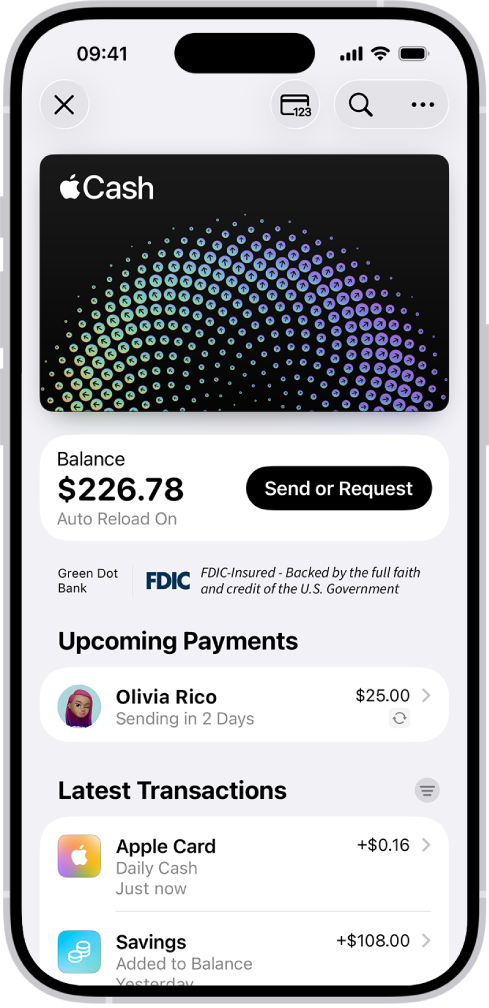
设置 Apple Cash
在 iPhone 上前往“设置” App
 。
。轻点“钱包与 Apple Pay”,打开 Apple Cash,然后按照屏幕指示操作。
有关更多信息,请参阅 Apple 支持文章:设置 Apple Cash。
使用 Apple Cash 购物
在接受 Visa 的地方,你可以通过以下方式使用 Apple Cash 购物:
使用 Apple Pay:使用 Apple Pay 在免接触式支付终端上以及在 App 和网站中购物。
使用虚拟卡号:如果不支持 Apple Pay,请在结账时使用自动填充。或者前往“钱包” App
 中,轻点 Apple Cash,然后轻点
中,轻点 Apple Cash,然后轻点  查看卡号、有效期和安全码。
查看卡号、有效期和安全码。
在“信息”中通过 Apple Cash 付款、请款和收款
使用 Apple Cash 与使用 iMessage 信息的用户进行收付款。
在 iPhone 上前往“信息” App
 。
。在 iMessage 信息对话中,执行以下一项操作:
轻点
 ,轻点 Apple Cash,然后输入金额。
,轻点 Apple Cash,然后输入金额。如果信息气泡中有带下划线的金额,轻点它以打开预设为该下划线金额的 Apple Cash。
执行以下一项操作:
进行一次性收付款:轻点“付款”或“收款”。
设置定期付款:轻点“显示数字键盘”,轻点“定期付款”,输入开始日期、频率和备注,然后轻点“付款”。(定期付款在群组对话中不可用。)
添加注释(可选),然后轻点
 。
。
你还可以在“钱包” App ![]() 中进行 Apple Cash 收付款:轻点 Apple Cash 卡片,轻点“付款”或“收款”,然后按照屏幕指示操作。
中进行 Apple Cash 收付款:轻点 Apple Cash 卡片,轻点“付款”或“收款”,然后按照屏幕指示操作。
通过 Tap to Cash 支付 Apple Cash
通过 Tap to Cash,你可以将自己的 iPhone 或 Apple Watch 靠近他人的 iPhone 或 Apple Watch 以向其发送 Apple Cash,而无需共享你的电话号码或电子邮件地址。
【注】所有运行 iOS 18 或更高版本的 iPhone 机型和所有运行 watchOS 11 或更高版本的 Apple Watch 机型均支持 Tap to Cash。
在 iPhone 上前往“钱包” App
 。
。轻点 Apple Cash 卡,轻点“付款或收款”,然后轻点 Tap to Cash。
输入金额,添加备注(可选),然后轻点“继续”。
使用面容 ID、触控 ID 或密码进行认证。
将 iPhone 靠近收款人 iPhone 或 Apple Watch。
继续保持设备彼此靠近,直到付款信息出现在收款人的屏幕上。
收款人可选取“接受”或“拒绝”。
有关更多信息,请参阅 Apple 支持文章:使用 Tap to Cash。
查看交易、设置定期付款、转账和联系支持
在 iPhone 上前往“钱包” App
 。
。轻点 Apple Cash 卡,然后轻点
 。
。执行以下任一项操作:
充值或设置自动充值:请参阅 Apple 支持文章:为 Apple Cash 充值。
将资金转账到银行:请参阅 Apple 支持文章:将 Apple Cash 中的款项转到银行账户或借记卡。
设置和管理定期付款: 向符合条件的联系人定期付款。
查看卡片详细信息:更新银行账户信息、请求交易对账单、联系支持等。